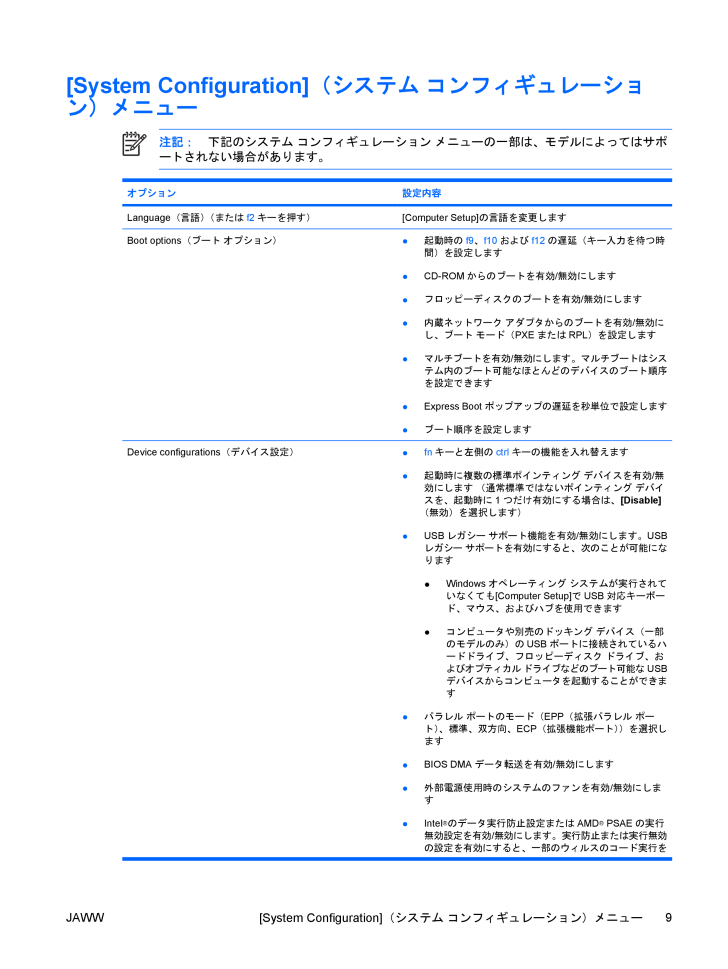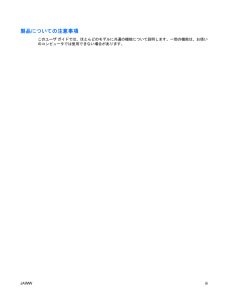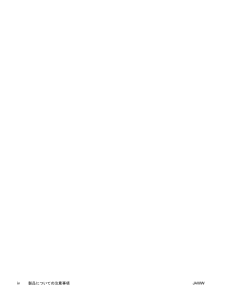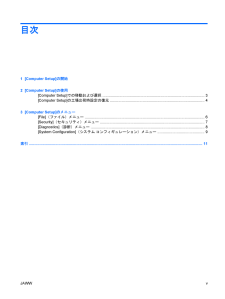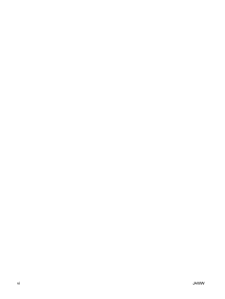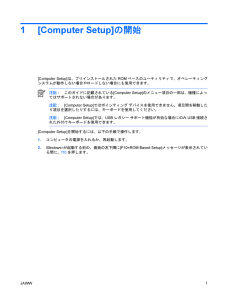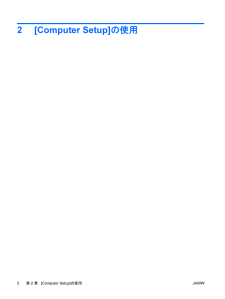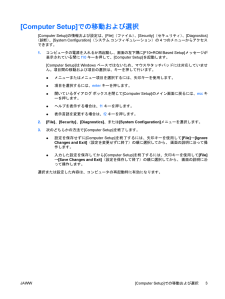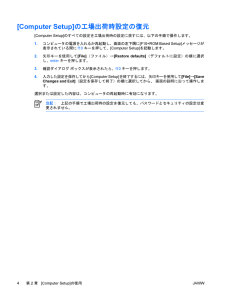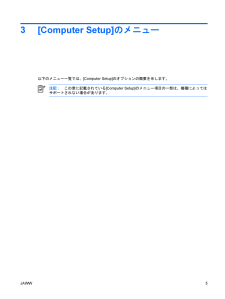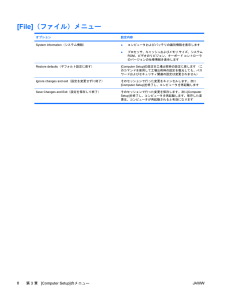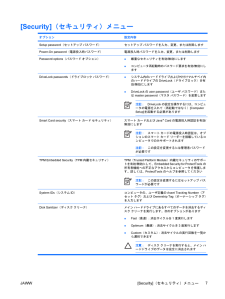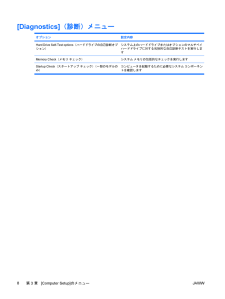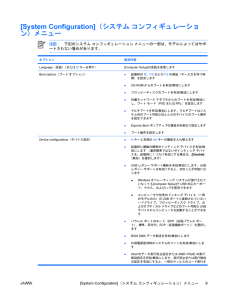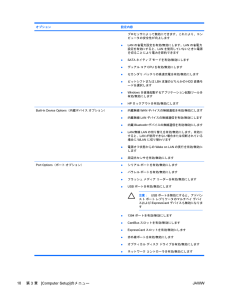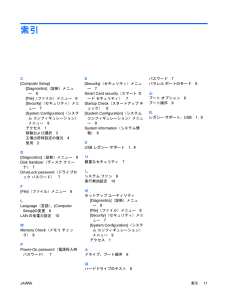[System Configuration](システム コンフィギュレーション)メニュー注記:下記のシステム コンフィギュレーション メニューの一部は、モデルによってはサポートされない場合があります。オプション 設定内容Language(言語)(またはf2キーを押す) [Computer Setup] の言語を変更しますBoot options(ブート オプション)●起動時のf9、f10およびf12の遅延(キー入力を待つ時間)を設定します●CD-ROMからのブートを有効/無効にします●フロッピーディスクのブートを有効/無効にします●内蔵ネットワーク アダプタからのブートを有効/無効にし、ブート モード(PXEまたはRPL)を設定します●マルチブートを有効/無効にします。マルチブートはシステム内のブート可能なほとんどのデバイスのブート順序を設定できます●Express Bootポップアップの遅延を秒単位で設定します●ブート順序を設定しますDevice configurations (デバイス設定)●fnキーと左側のctrlキーの機能を入れ替えます●起動時に複数の標準ポインティング デバイスを有効/無効にします (通常標準ではないポインティング デバイスを、起動時に1つだけ有効にする場合は、[Disable](無効)を選択します)●USBレガシー サポート機能を有効/無効にします。USBレガシー サポートを有効にすると、次のことが可能になります●Windowsオペレーティング システムが実行されていなくても[Computer Setup] でUSB対応キーボード、マウス、およびハブを使用できます●コンピュータや別売のドッキング デバイス(一部のモデルのみ)のUSBポートに接続されているハードドライブ、フロッピーディスク ドライブ、およびオプティカル ドライブなどのブート可能なUSBデバイスからコンピュータを起動することができます●パラレル ポートのモード(EPP(拡張パラレル ポート)、標準、双方向、ECP(拡張機能ポート))を選択します●BIOS DMAデータ転送を有効/無効にします●外部電源使用時のシステムのファンを有効/無効にします●Intel®のデータ実行防止設定または AMD® PSAEの実行無効設定を有効/無効にします。実行防止または実行無効の設定を有効にすると、一部のウィルスのコード実行をJAWW[System Configuration] (システム コンフィギュレーション)メニュー9






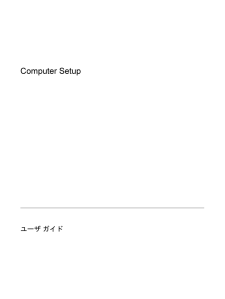


![前ページ カーソルキー[←]でも移動](http://gizport.jp/static/images/arrow_left2.png)